Cum se dezactivează panoul de activități de cercetare în Excel?
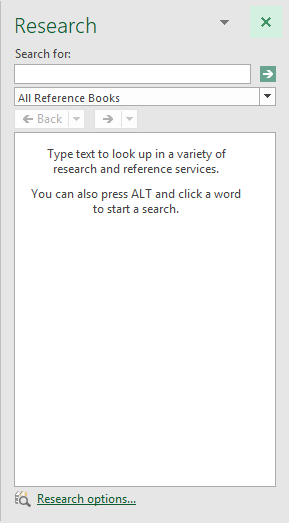
În Excel, când apăsați Alt tasta și apoi faceți clic pe o celulă din foaia de lucru, a Panoul de cercetare va apărea în partea dreaptă a foii în același timp cu ecranul din stânga afișat. Acest lucru va fi enervant. Dacă doriți să dezactivați acest panou și să nu-l mai afișați când aplicați Alt + Clic în Excel. Din acest articol, vă voi prezenta o modalitate ușoară de a o rezolva.
Dezactivați panoul de activități de cercetare în Excel cu cod VBA
Dezactivați panoul de activități de cercetare în Excel cu o funcție ușoară
Dezactivați panoul de activități de cercetare în Excel cu cod VBA
Faceți următoarele operațiuni pentru a dezactiva panoul de activități de cercetare în Excel:
1. Lansați registrul de lucru, apoi țineți apăsat butonul Alt + F11 tastele în Excel și deschide fișierul Fereastra Microsoft Visual Basic pentru aplicații.
2. În Editorul VB deschis, apăsați CTRL+G pentru a deschide Fereastra imediata, apoi copiați și lipiți acest cod Application.CommandBars („Cercetare”). Enabled = False în Imediat și apăsați Intrați tasta de pe tastatură, vezi captura de ecran:
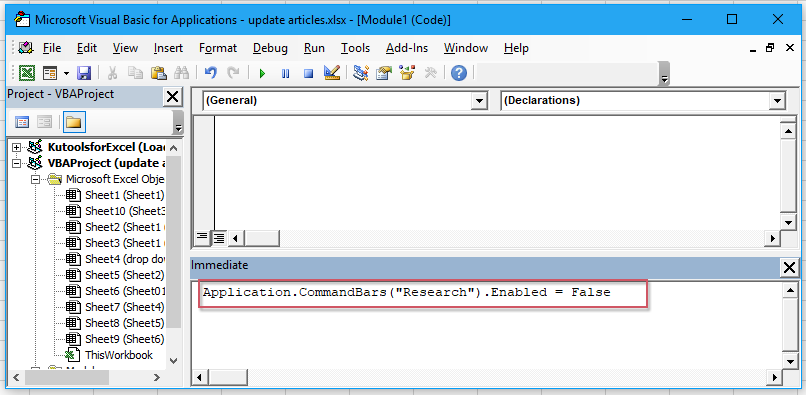
3. Apoi salvați și închideți acest editor VB și acum, când apăsați Alt tasta și faceți clic pe celula din foaia de lucru, panoul de activități de cercetare nu va mai fi afișat.
notițe: Dacă trebuie să faceți ca panoul de activități de cercetare să apară din nou în registrul dvs. de lucru, vă rugăm să copiați și să lipiți acest cod Application.CommandBars („Cercetare”). Enabled = True în Imediat pentru a înlocui codul original și nu uitați să apăsați Intrați cheie.
Dezactivați panoul de activități de cercetare în Excel cu o funcție ușoară
Dacă ați instalat Kutools pentru Excel, Cu său Dezactivați panoul de cercetare opțiunea, puteți dezactiva acest panou rapid și ușor, după cum se arată în demonstrația de mai jos:
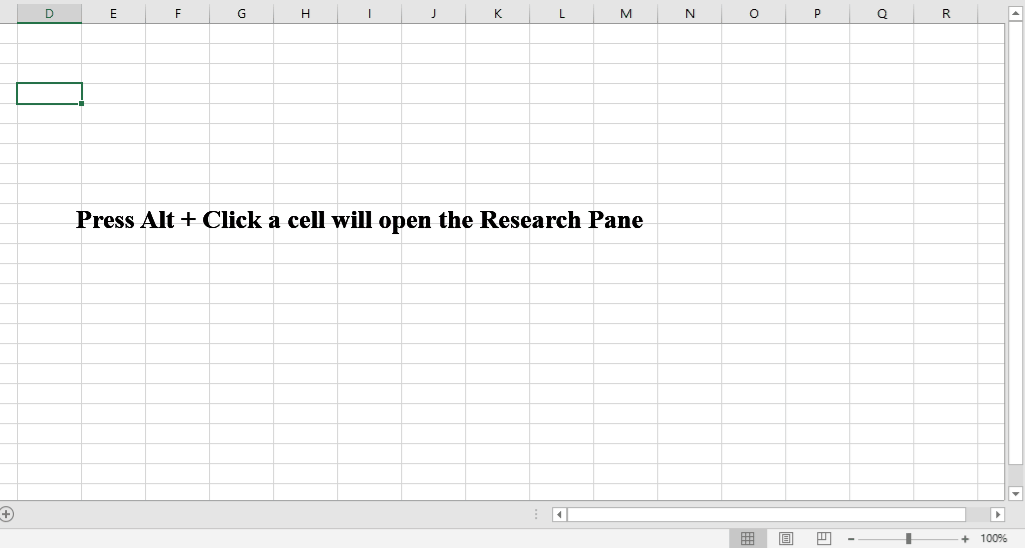
Sfat:Pentru a aplica acest lucru Dezactivați panoul de cercetare caracteristică, în primul rând, ar trebui să descărcați Kutools pentru Excel, apoi aplicați caracteristica rapid și ușor.
După instalare Kutools pentru Excel, vă rugăm să faceți acest lucru:
1. Clic Kutools > Arată ascunde > Opțiunile de vizualizare, vezi screemshot:
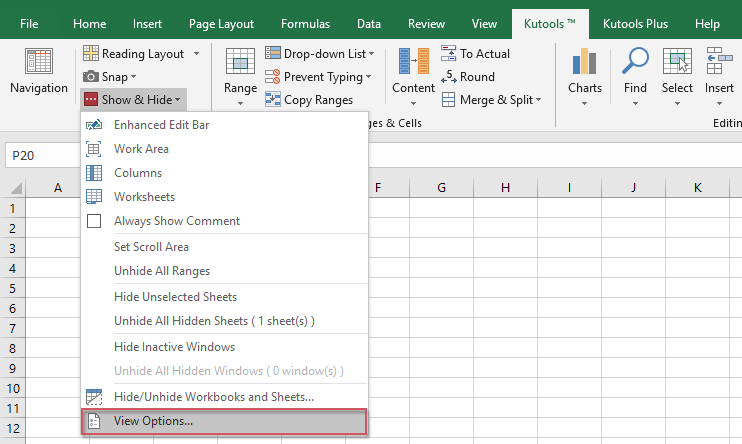
2. În Opțiunile de vizualizare casetă de dialog, vă rugăm să verificați Dezactivați panoul de cercetare opțiune în cadrul Altele casetă, vezi captura de ecran:
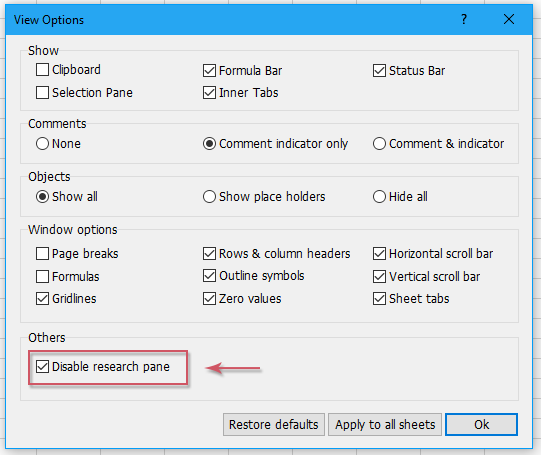
3. Apoi apasa Ok pentru a închide această casetă de dialog, panoul de cercetare va fi dezactivat și nu va mai fi afișat.
notițe: Dacă doriți să activați acest panou de cercetare, debifați doar Dezactivați panoul de cercetare opțiune în Opțiunile de vizualizare căsuță de dialog.
Faceți clic pentru a descărca Kutools pentru Excel și încercare gratuită acum!
Mai multe articole:
- Dezactivați funcțiile de tăiere, copiere și lipire în Excel
- Presupunând că aveți un registru de lucru cu date importante pe care trebuie să le protejați împotriva tăierii, copierii și lipirii. Cum se realizează? Acest articol oferă o metodă VBA pentru a dezactiva funcțiile de tăiere, copiere și lipire în același timp într-un registru de lucru Excel.
- Dezactivați dublu clic pe marginea celulei în Excel
- În mod normal, facem dublu clic pe o celulă pentru a edita conținutul celulei, cu toate acestea, cursorul sare în partea de jos a datelor foii de lucru, deoarece puteți face clic accidental pe marginea celulei, după cum se arată în următoarea captură de ecran. Acest lucru poate fi enervant dacă există mai multe rânduri, ar trebui să derulați până la celula făcută clic. În acest articol, voi vorbi despre cum să dezactivați dublu clic pe marginea celulei în Excel.
- Dezactivați cheia de ajutor F1 în Excel
- Când editați un fișier Excel, puteți utiliza întotdeauna tasta F2 pentru a edita conținutul unei celule. Dar, de obicei, apăsați tasta F1, va apărea în caseta de dialog Helper. Acest lucru poate fi foarte plictisitor atunci când trebuie să utilizați tasta F2 din nou și din nou. În acest articol, voi introduce câteva metode rapide pentru a rezolva această problemă.
- Activați sau dezactivați butonul bazat pe valoarea celulei în Excel
- În acest articol, voi vorbi despre câteva metode pentru a activa sau dezactiva butonul pe baza valorii celulei din foaia de lucru Excel.
- Prevenirea / dezactivarea hyperlinkurilor automate în Excel
- După cum știm cu toții, Excel creează automat hyperlinkuri care pot fi făcute clic atunci când introducem adresele web în celule. Poate, uneori, acest lucru este oarecum enervant. Astăzi, vă voi introduce câteva trucuri rapide pentru a preveni hyperlinkurile automate în Excel.
Cele mai bune instrumente de productivitate de birou
Îmbunătățiți-vă abilitățile Excel cu Kutools pentru Excel și experimentați eficiența ca niciodată. Kutools pentru Excel oferă peste 300 de funcții avansate pentru a crește productivitatea și a economisi timp. Faceți clic aici pentru a obține funcția de care aveți cea mai mare nevoie...

Fila Office aduce interfața cu file în Office și vă face munca mult mai ușoară
- Activați editarea și citirea cu file în Word, Excel, PowerPoint, Publisher, Access, Visio și Project.
- Deschideți și creați mai multe documente în filele noi ale aceleiași ferestre, mai degrabă decât în ferestrele noi.
- Vă crește productivitatea cu 50% și reduce sute de clicuri de mouse pentru dvs. în fiecare zi!
